OPatch non riuscito con codice errore 73? Come sistemarlo
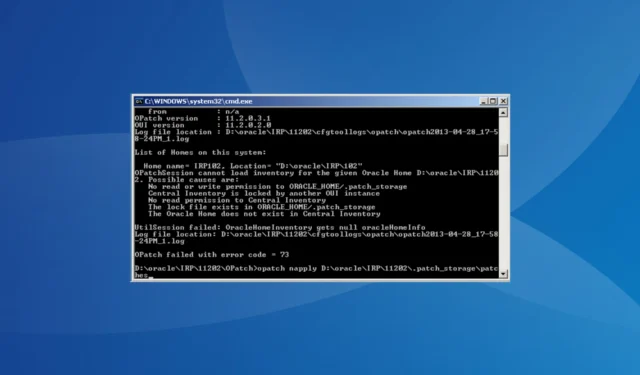
Oracle è un popolare sistema di gestione di database relazionali (RDBMS) sviluppato da Oracle Corporation. È ampiamente utilizzato in tutto il mondo, ma alcuni amministratori hanno riscontrato che OPatch non è riuscito con il codice di errore 73 durante l’installazione di una patch o durante un aggiornamento Oracle.
Il problema è ampiamente segnalato per alcuni aggiornamenti, ma di solito è un problema da parte dell’utente responsabile dell’impossibilità di applicare patch temporanee.
Per coloro che si chiedono cos’è il codice errore 73, indica che la patch è incompatibile con l’installazione corrente o che un altro processo la sta bloccando. Ecco i motivi comuni alla base:
- Percorso errato
- Permessi insufficienti
- È in esecuzione un altro programma di installazione Oracle Universal
- Problemi di inventario
- Esecuzione del programma di installazione della patch temporanea Oracle errato
Come posso correggere l’errore OPatch con codice errore 73?
Prima di passare alle soluzioni leggermente complesse, prova prima queste veloci:
- Riavvia il computer e prova a eseguire nuovamente la patch Oracle.
- Assicurati di installare la patch corretta. Controlla se è applicabile al tuo sistema.
- Verifica di installare la patch Oracle con un account amministratore.
- Esegui il prompt dei comandi con privilegi di amministratore . Basta fare clic destro su di esso e quindi selezionare Esegui come amministratore.
- Controlla se la directory ORACLE_HOME/.patch_storage è bloccata. In tal caso, ripristinalo e quindi elimina il file di blocco patch_locked.
- Scarica di nuovo la patch, nel caso in cui la colpa sia dei file patch danneggiati.
Se nessuna funziona, passa alle correzioni elencate di seguito.
1. Terminare tutti gli altri processi Oracle
- Premi Ctrl+ Shift+ Escper aprire Task Manager e individuare tutti i processi Oracle .
- Fare clic con il pulsante destro del mouse su ciascuno di essi singolarmente, quindi selezionare Termina attività .
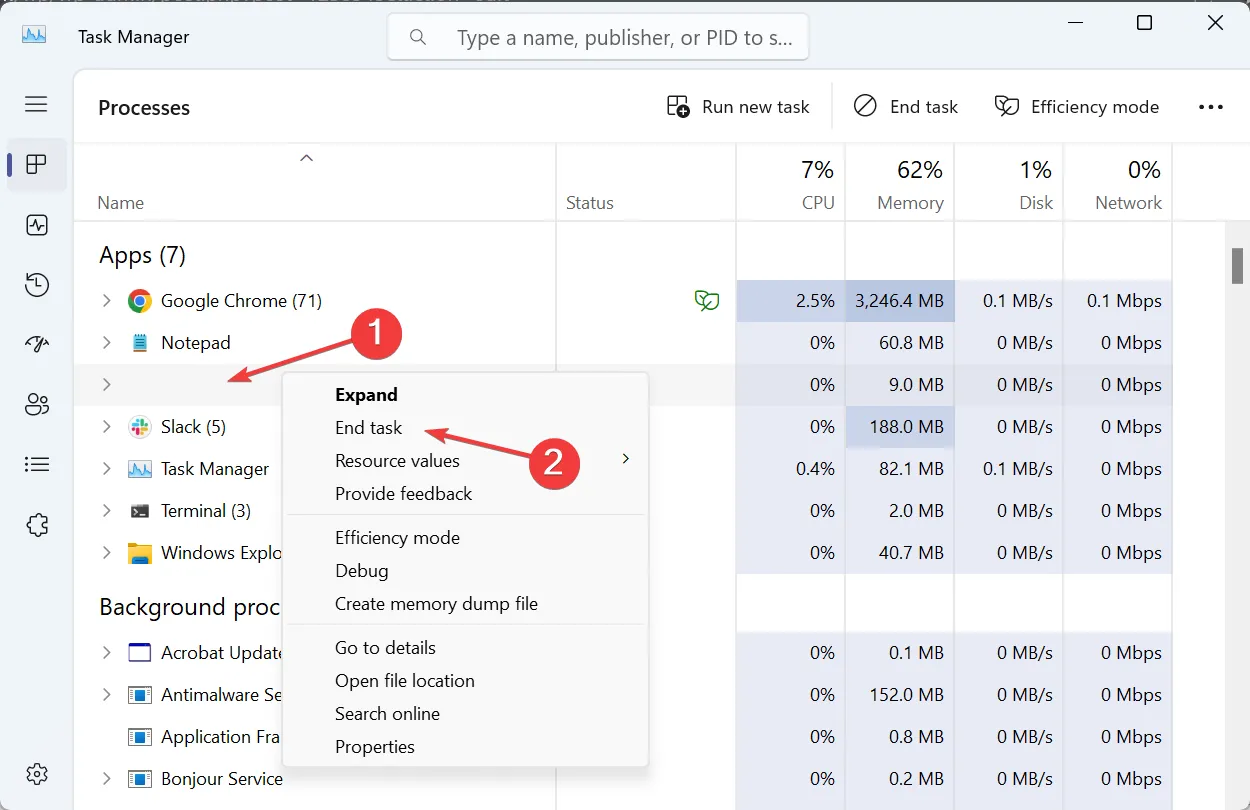
- Dopo averli terminati tutti, riprovare l’installazione della patch.
Spesso, quando vedi OPatch fallito con il codice di errore 73 19c, è un altro processo Oracle da incolpare e terminarlo dovrebbe far funzionare le cose.
2. Riconfigurare le autorizzazioni
- Vai alla cartella ORACLE_HOME/.patch_storage, quindi fai clic con il pulsante destro del mouse su di essa e seleziona Properties .
- Vai alla scheda Sicurezza, quindi fai clic su Modifica .
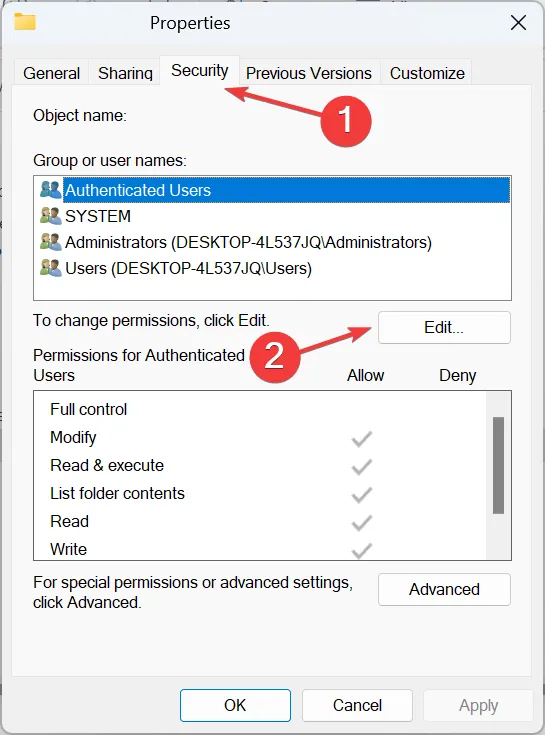
- Seleziona Amministratori o il profilo utente attivo dall’elenco, quindi seleziona la casella di controllo Controllo completo in Consenti e fai clic su OK per salvare le modifiche.
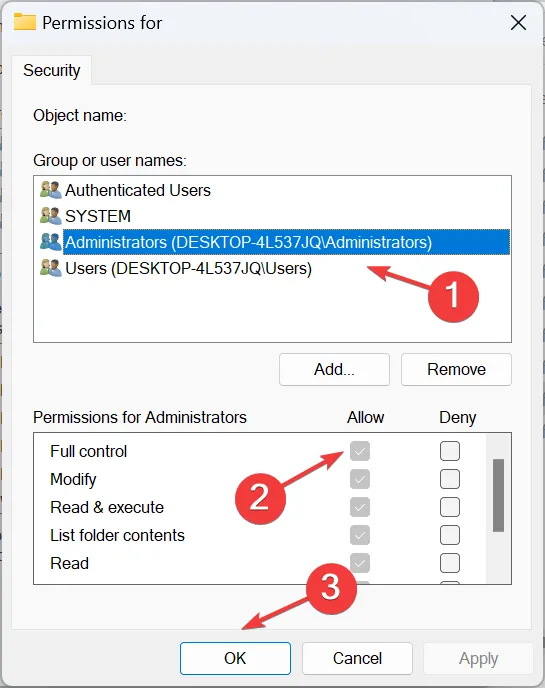
In alternativa, puoi modificare la proprietà della sottodirectory di oraInventory e configurarla correttamente.
3. Registrare nuovamente Oracle Home
Quando OPatch LsInventory restituisce il messaggio OPatch non riuscito con codice errore 73, è probabile che stiamo indicando una posizione di inventario OPatch errata o che Oracle Home non sia collegato ad esso.
Per sistemare le cose, esegui i seguenti comandi:% cd $ORACLE_HOME/oui/bin % ./attachHome.sh
4. Spostare manualmente i file
Quando le patch della CPU non vengono installate, spostare manualmente i seguenti file dalla directory di installazione di OPatch alla directory dedicata di OPatch:
- opatch.install
- opatch.log
- opatch.licenza
- opatch.manual
- opatch.properties
- opatch.scripting
- opatch.service
- opatch.settings
- opatch.versione
5. Modificare la posizione di Oracle Home
Un amministratore di sistema ha segnalato che l’OPatch non è riuscito con il messaggio del codice di errore 73 con Weblogic 12c quando Oracle Home non era configurato correttamente. Cambiare semplicemente la sua posizione ha funzionato.
Inizialmente dovrebbe essere in:/oracle/DRD/11203
Sposta Oracle Home in:/oracle/DRD/112_64
E assicurati che la variabile di ambiente ORACLE_HOME sia archiviata nella stessa directory di Oracle.
6. Utilizzare l’opzione ignoreSysPrereqs
- Premi Windows + S per aprire Cerca, digita Prompt dei comandi , quindi fai clic con il pulsante destro del mouse sul risultato pertinente e seleziona Esegui come amministratore.
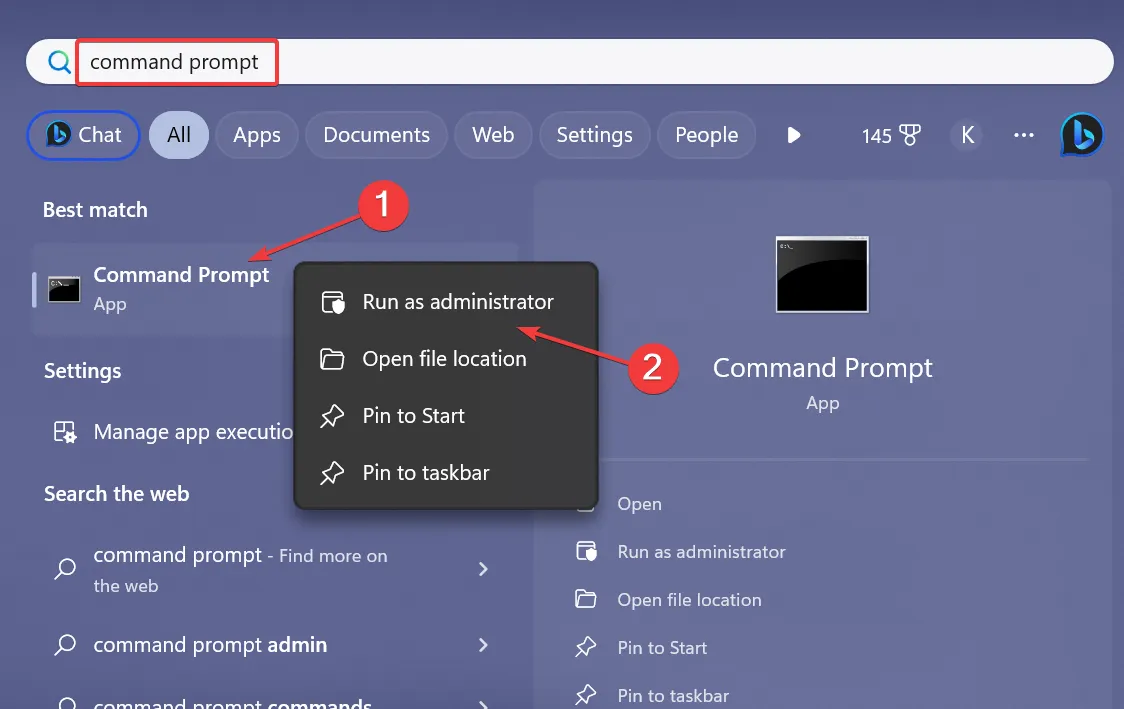
- Fare clic su Sì nel prompt dell’UAC.
- Configura la cartella di installazione di OPatch.
- Ora esegui il seguente comando:
OPatch -ignoreSysPrereqs
- Attendi l’esecuzione del comando e verifica se l’installazione di OPatch viene completata correttamente.
7. Contattare il supporto Oracle
Quando nient’altro funziona, l’ultima opzione è contattare il supporto Oracle . Forse è un bug dell’ultima patch e se anche altri hanno segnalato lo stesso, il team di supporto lo saprebbe.
Anche in caso contrario, sono ben attrezzati per gestire tali query e sapere quali problemi potrebbero far scattare il messaggio di errore OPatch fallito con codice 73.
Sebbene ci siano molte cause alla base dell’errore, inclusi alcuni conflitti di patch, in genere le cose sono facili da risolvere.
Ricorda, è meglio scaricare gli aggiornamenti tramite una connessione Internet stabile e veloce per evitare di perdere file critici o di danneggiarli durante il processo.
Raccontaci cosa ti ha aiutato a correggere l’errore nella sezione commenti qui sotto.



Lascia un commento